





Le paramètres dims indique les dimensions au sol du bâtiment et le nombre de vue de ce bâtiment.
Pour les stations, longueur et largeur sont toujours de 1, les vues peuvent être de 2, 4, 8 et 16.
dims=1,1,16
Pour les autres bâtiments, la longueur et la largeur peuvent avoir n'importe quelle valeur, les vues peuvent être de 1,2 ou 4.
dims=2,1,2
Les bâtiments res, com, ind ne peuvent pas faire plus d'un tile de surface.
Les références aux images sont organisées comme ceci :
image[a][b][c][d][e][f]
a = numéro de la vue (orientation du bâtiment). 0 : vers le Nord, 1 : vers l'Ouest, 2 : vers le Sud, 3 : vers l'Est (sauf pour les stations)
b = coordonnée Nord-Sud
c = coordonnée Est-Ouest
d = coordonnée en hauteur
e = coordonnée dans le temps (pour les bâtiments animés); on ajoute le paramètre “animation_time” dont la valeur est le nombre de millisecondes que dure chaque image.
f = paramètre facultatif, 0 : vue normale, 1 : vue enneigée
Le découpage des images de ce type de bâtiment étant très compliqué, on utilise un logiciel gratuit réalisé par Timothy pour découper l'image du bâtiment, le logiciel produit la partie graphique du .dat (voire le .dat complet si vous voulez) et l'image source à partir de votre image avec le bâtiment entier.
Tilecutter a une interface très intuitive, vraiment simple d'utilisation. Elle se compose d'options à modifier, lorsque vous modifiez une option il faut définir le morceau de l'image source qui sera utilisée. Pour charger une image, c'est tout en haut de l'écran “source image location”. Utilisez le bouton “browse” pour parcourir vos dossiers et le bouton “reload image” pour actualiser l'image au cas où vous l'avez modifiée pendant l'utilisation.
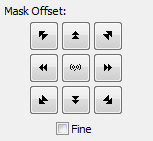 Les flèches permettent de déplacer la forme rouge sur l'image par carrés de 128*128 pixels (si vous êtes en pak128). Cocher la case “Fine” affinera le déplacement, cela revient à utiliser l'offset.
Les flèches permettent de déplacer la forme rouge sur l'image par carrés de 128*128 pixels (si vous êtes en pak128). Cocher la case “Fine” affinera le déplacement, cela revient à utiliser l'offset.
Détaillons le reste simplement :
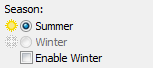 Les saisons : summer pour les vues habituelles, winter pour les vues enneigée (à condition d'avoir coché “Enable Winter” bien entendu).
Les saisons : summer pour les vues habituelles, winter pour les vues enneigée (à condition d'avoir coché “Enable Winter” bien entendu).
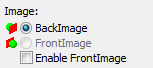 Cochez “Enable FrontImage” si il y a deux images (Back et Front) sinon laissez comme ça.
Cochez “Enable FrontImage” si il y a deux images (Back et Front) sinon laissez comme ça.
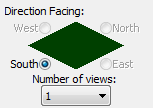 Réglez le nombre de vue et mettez les orientations à chaque fois.
Réglez le nombre de vue et mettez les orientations à chaque fois.
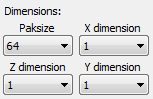 Dimensions de votre batiment, n'oubliez pas de régler la taille du pak.
Dimensions de votre batiment, n'oubliez pas de régler la taille du pak.
Enfin en bas réglez le fichier de sortie des .png et .dat. Il est également possible de compiler directement vos fichiers une fois créés à condition d'avoir mis tous les paramètres dans le .dat. C'est peu conseillé si vous faites plusieurs bâtiments à la fois.
 Enfin vous pouvez régler les autres options du .dat en allant dans .dat File Options dans le menu Tools.
Enfin vous pouvez régler les autres options du .dat en allant dans .dat File Options dans le menu Tools.